グローバルユーザーエージェントを無効にすると、簡単にうまくいくかもしれません
- K-Meleon は、Firefox エンジン上に構築されたオールドスクール スタイルのブラウザです。
- 多くの機能はありませんが、高度にカスタマイズ可能です。
- このガイドでは、K-Meleon で発生する可能性がある問題を修正する方法を示します。
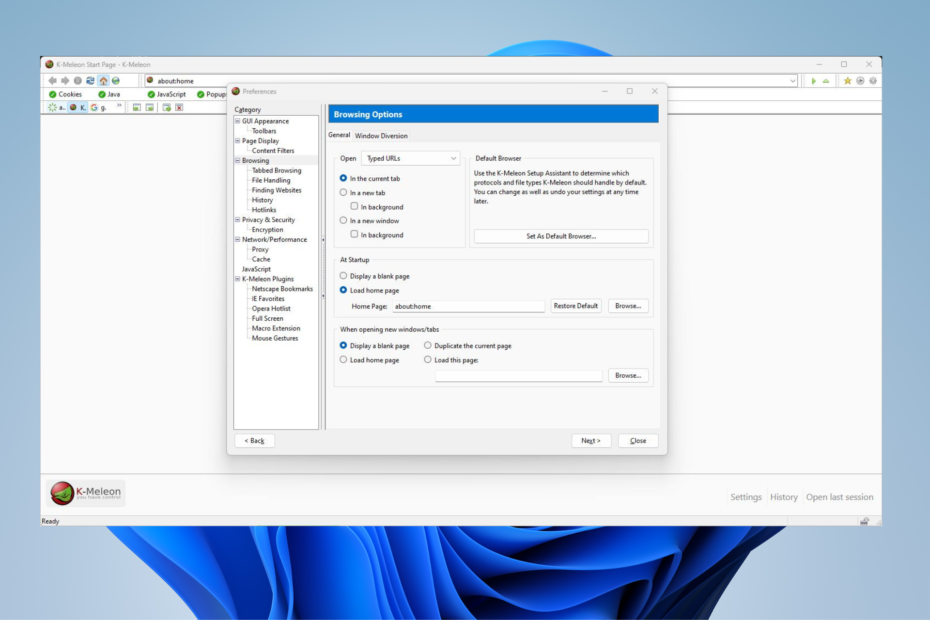
- 簡単な移行: Opera アシスタントを使用して、ブックマーク、パスワードなどの既存のデータを転送します。
- リソースの使用を最適化: RAM メモリは、他のブラウザーよりも効率的に使用されます。
- 強化されたプライバシー: 無料で無制限の VPN が統合されています
- 広告なし: 組み込みの広告ブロッカーがページの読み込みを高速化し、データマイニングから保護します
- ゲームフレンドリー: Opera GX はゲーム向けの最初で最高のブラウザです
- オペラをダウンロード
K-Meleon は、Windows オペレーティング システム専用の軽量でオープン ソースの Web ブラウザーです。 これは、Firefox で使用されているものと同じ Mozilla Gecko ブラウザ エンジン上に構築されています。
これは、機能面で多くの機能を備えていない、完全に必要最小限のブラウザーです。 K-Meleon は 2000 年代初頭の何かのように感じます。 ブックマークページ、ブラウザ履歴、設定の基本機能がありますが、それだけです.
K-Meleon は、完全にカスタマイズできるようになっています。 ブラウザをダウンロードして、好きなものを追加できます。 ただし、より主流なものを使用するように指示する特定の Web サイトで問題が発生する場合があります。
ブラウザが機能しないのはなぜですか?
K-Meleon が特定の Web サイトで機能しない理由は多数あります。 ブラウザは通常問題ありませんが、ページによっては K-Meleon にフラグが立てられ、Chrome や Firefox などを使用するように指示される場合があります。
現在、ほとんどのページでは、サポートされているため、より最新のブラウザーが好まれています。 JavaScript. そのサポートがなければ、ブラウザーは機能しません。 K-Meleon は目新しさのようなもので、古いコンピューターにより適しています。
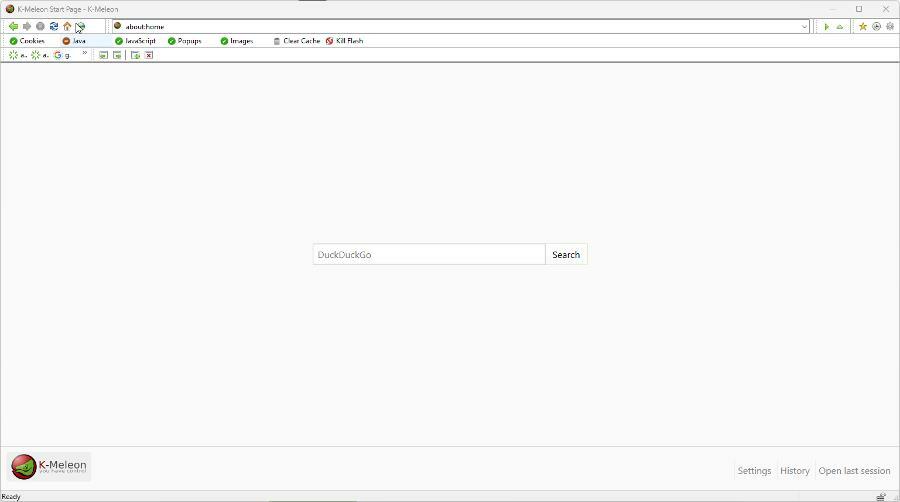
これらのソリューションは、K-Meleon フォーラムで見つかりました。 古いスタイルを使用しているため、フォーラムをナビゲートするのは少し難しい. これらのソリューションは、よりわかりやすい方法で提示するのが最善であると考えました。
簡単なヒント:
別のブラウザーから Web を開いてみてください。 これは、オンラインに戻るための最も簡単な方法です。Opera は最新で、頻繁に更新され、多くの機能を備えているため、このタスクには Opera をお勧めします。
Opera は非常に軽量な Chromium ベースのブラウザで、高度にカスタマイズ可能な最新の UI を備えています。 adblock、無料の VPN を簡単に見つけて有効にし、アドオンや拡張機能をインストールできます。 必要。

オペラ
全体的なエクスペリエンスを向上させるために、より信頼性の高いブラウザーにアップグレードしてください!
K-Meleon が機能しない場合、どうすれば修正できますか?
1. オーバーライドを追加
- K-Meleon ブラウザを開きます。
- 上部のアドレス バーに、次のように入力します。
について: 設定
- ヒット 入る 鍵。
- 新しいページが表示されます。 表示されるボタンをクリックします。
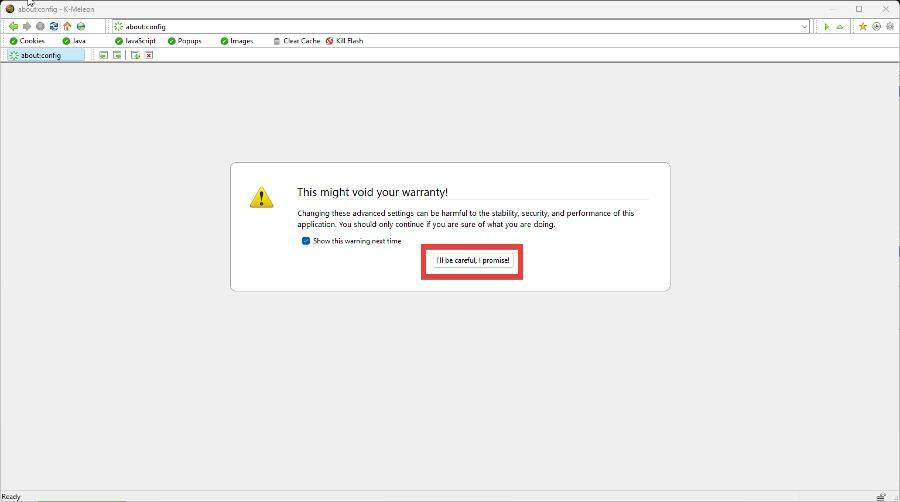
- K-Meleon の任意の場所を右クリックすると、コンテキスト メニューが表示されます。
- 覆いかぶさる 新しい 選択します 弦。

- 次に、文字列に名前を付ける必要があります。 入る general.useragent.overrride そしてクリック わかった.

- ここで、文字列値を入力する必要があります。 次のように入力してヒットします わかった: Mozilla/5.0 (Windows NT 6.1; rv: 68.0) Gecko/20100101 Firefox/68.0.
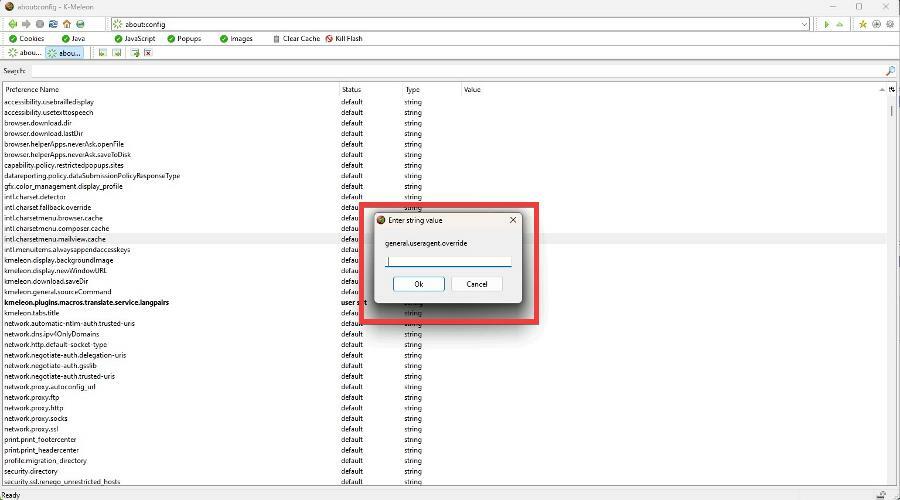
2. グローバル ユーザー エージェントを無効にする
- 以前の解決策は、K-Meleon にグローバル ユーザー エージェントを追加することでしたが、一部の Pro ユーザーは特定のユーザー エージェント設定で問題を抱えていました。 ただし、自分でオフにすることができるので、次の場所に戻ることから始めます。
について: 設定 - 上部の検索バーに、 kmeleon.privacy.useragent. カウント. これにより、探している好みが絞り込まれます。

- エントリを右クリックして選択します 変更 コンテキストメニューで。
- 文字列値に 0 を入力してヒット わかった.
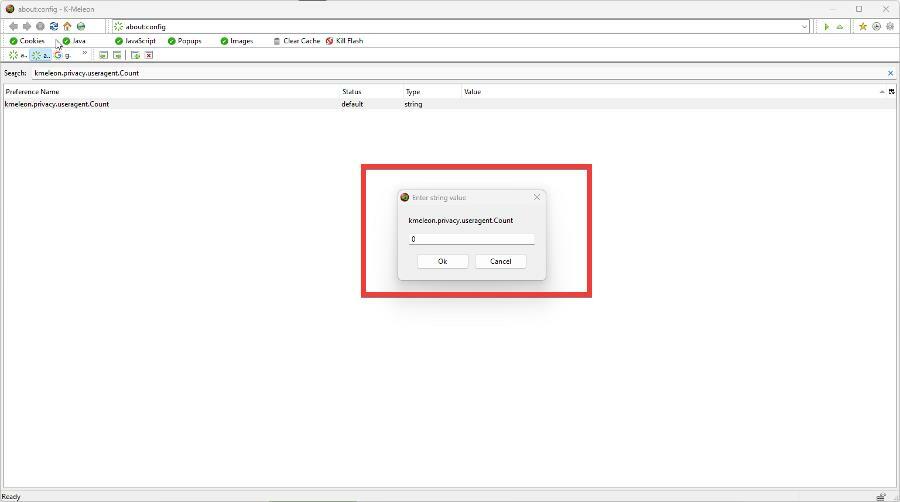
3. JavaScript を有効にする
- K-メレオンで、 F2 を立ち上げる鍵 環境設定 メニュー。
- クリック JavaScript 左側のメニューにあります。
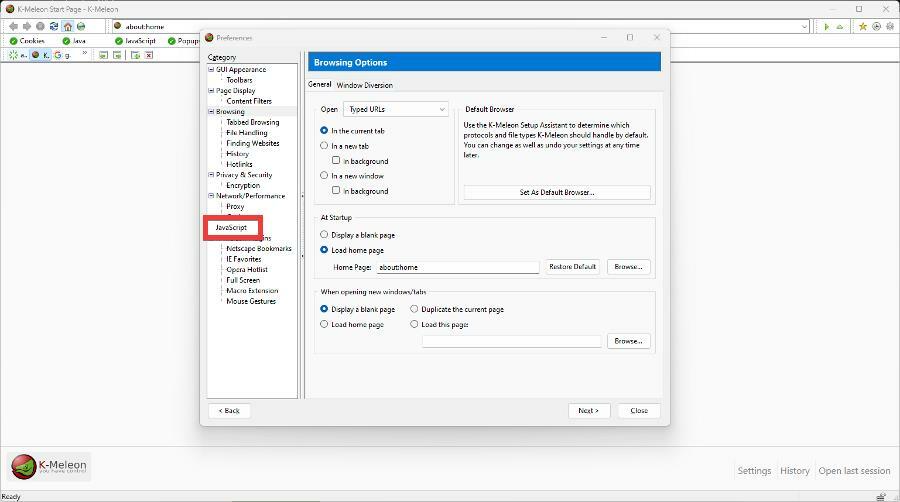
- の横にあるボックスが JavaScript を有効にする がチェックされています。 オフになっている場合は、クリックしてオンにします。
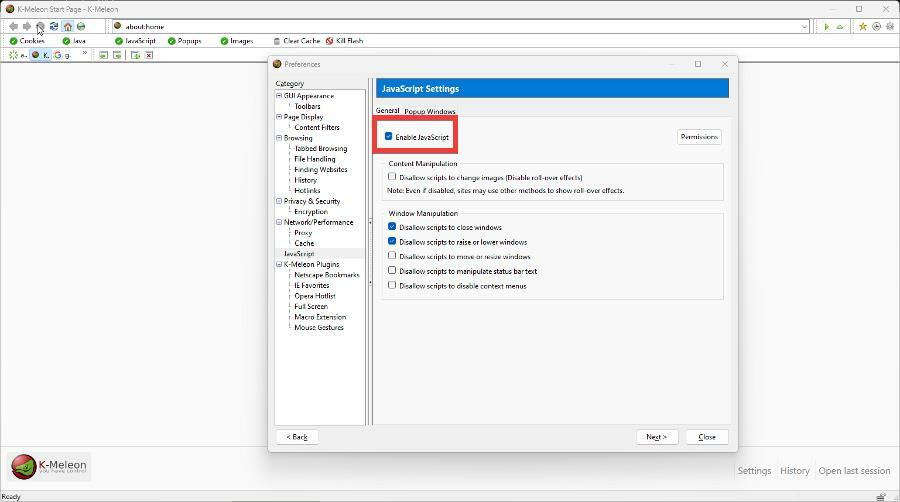
K-メレオンvsペイルムーン
Firefox エンジン上に構築された別のブラウザーは、Pale Moon です。 この特定のブラウザは、カスタマイズ可能なオープンソースのソフトウェアである K-Meleon によく似ています。 しかし、少し使ってみると、Pale Moon の方が全体的に優れたエクスペリエンスでした。
まず、Pale Moon には K-Meleon のようなアクセスの問題はありません。 ブラウザー自体は、初期の Windows 10 時代の Firefox のように感じます。 同じタブが付いたブロック状のデザインが似ています。
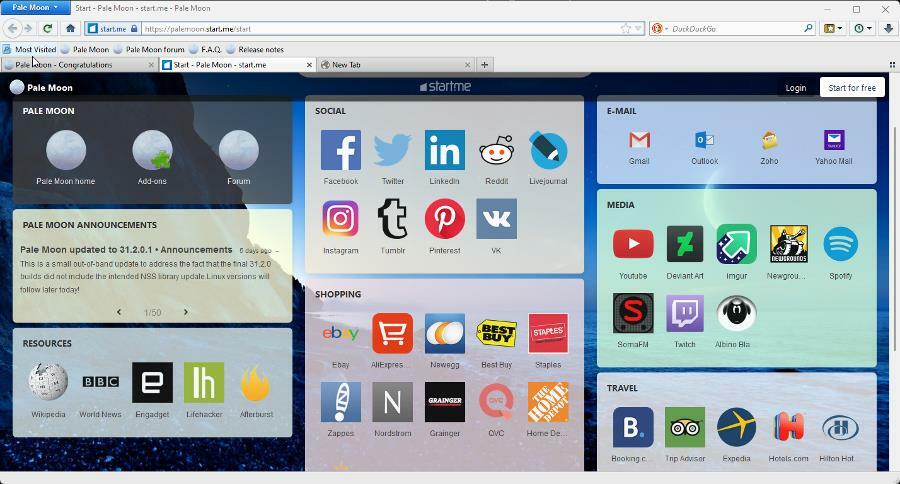
それを使用すると、自転車に戻るように感じました。 また、Pale Moon で動作する Web サイトもさらに発見しました。 YouTube にアクセスすると、空白のページが表示される代わりに動画を見ることができます。
また、Twitter、YouTube、Twitch、eBay などの有名な Web サイトへのアイコンがたくさんあるヘルプ クイック スタート ページも開きます。 K-Meleon よりも全体的に優れたエクスペリエンス。
他のアプリについて質問がある場合、またはお勧めのアプリがある場合は、下にコメントを残してください。 また、ご覧になりたいガイドや他の Web ブラウザーに関する情報について、お気軽にコメントを残してください。
 まだ問題がありますか?このツールでそれらを修正します。
まだ問題がありますか?このツールでそれらを修正します。
- この PC 修復ツールをダウンロード TrustPilot.com で高評価 (ダウンロードはこのページから始まります)。
- クリック スキャン開始 PC の問題を引き起こしている可能性のある Windows の問題を見つけます。
- クリック 全て直す 特許技術の問題を解決する (読者限定割引)。
Restoro は によってダウンロードされました 0 今月の読者。


![ブラウザゲームをより速く実行する方法[2022ガイド]](/f/5eaf478dc4e03a18a4f1ff365132b55b.png?width=300&height=460)